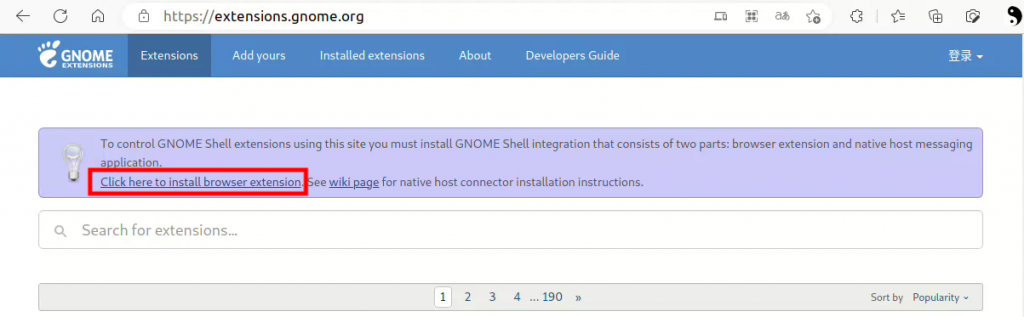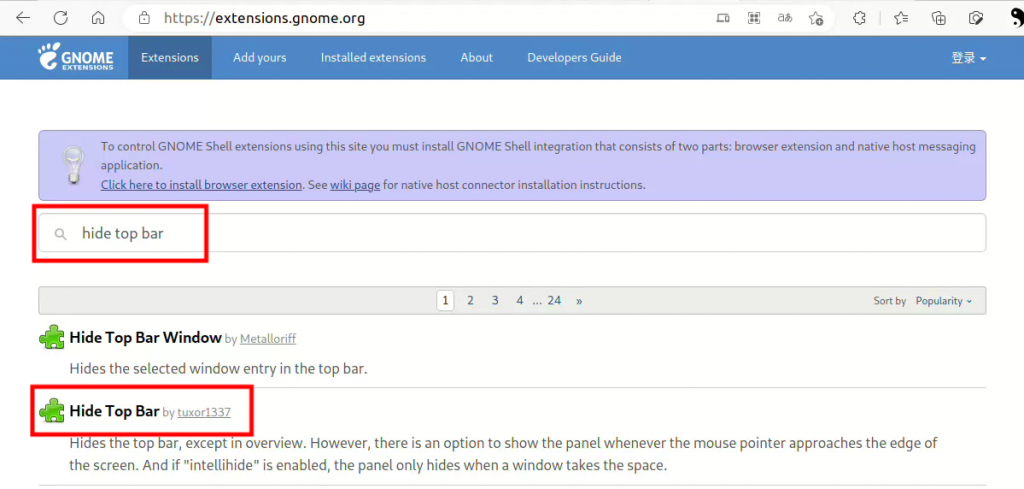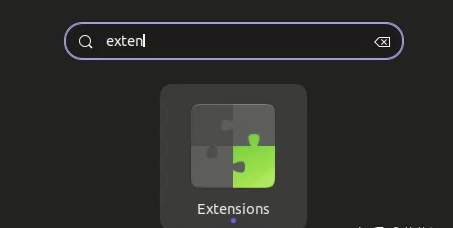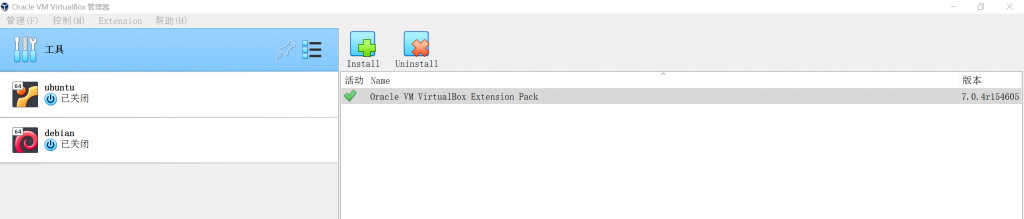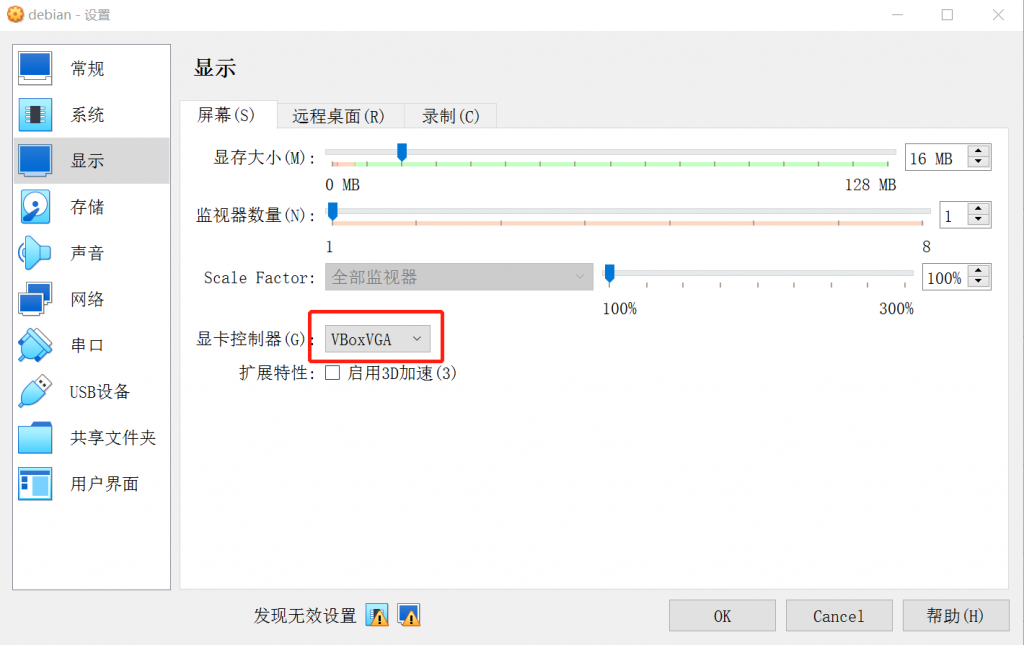爱因斯坦说过:“未来科学无非是继续向宏观世界和微观世界进军。”在让世界震惊的科学技术中,纳米机器人领域一定是真正史诗级别的科技革新——人类正在建造一种分子大小的微型机器,它们使用分子甚至单个原子作为零件,在非常细小的空间构建物质,这意味着:人类可以对原子和细胞结构做出任何改变!
在1959 年,诺贝尔奖得主、理论物理学家理查德-费曼率先提出纳米技术的设想,他在一次题目为《在物质底层有大量的空间》的演讲中提出:“人类会将纳米级微型机器人用于医疗。”
随着技术的发展,理查德-费曼的想法正在逐渐被实现:把数以百万的微观机械合而为一,将程序和操作流程录入纳米机器人,它们便可以在人体内自由移动。就像科幻片中幻想的:利用纳米机器人,癌症将被治愈,人类的寿命可持续数百年,所有变性疾病将不复存在。伤口将在数秒内愈合,一些药物将不再有副作用,宿醉的不适感觉也将不存在——纳米机器人能够“治愈整个世界”。
当今机器人已成为科学界的热门话题,随着20世纪90年代纳米技术的兴起,人们对微型机器人的研究便在全世界范围内开花,特别是对纳米机器人在生物医学上的应用研究。21世纪是生命科学的时代,纳米技术与生物医学结合而形成的纳米生物学将是21世纪生命科学的重要组成部分,而纳米机器人将是纳米生物学中最具诱惑力的成就。
纳米机器人原理
事实上,纳米机器人这项尖端技术还在实验研发阶段,而大小为头发十万分之一的机器人如何在血液中游走?目前的技术是纳米机器人依靠微小的电容器给尾巴(或四肢)提供能量,其体内装有有效载荷,头部为微型摄像机,用于发现目标。
还有一种纳米机器人利用纳米发动机来行走,在活的人体细胞内放置合成的纳米发动机(nano motors),并通过超声波控制它们。纳米发动机在低超声功率下对细胞的影响不大,但在提高功率后,它们会在细胞内移动,撞击细胞结构,调和细胞的内容物,甚至刺破细胞壁。纳米发动机也可通过从内部机械操纵细胞来治疗癌症、执行细胞内手术或直接将药物递送到活组织。
纳米技术在医学领域的任何一项运用,都将引起一次医疗革命,甚至可以改变人类的生命。自从1981年,G.Binnig和H.Rohrer在IBM苏黎世的实验室发明了扫描隧道显微镜(Scanning Tunneling Microscope)后,人类对纳米机器人的研究发明就从未间断过。纳米机器人的研制属于分子仿生学范畴,它根据分子水平的生物学原理设计制造,并在纳米空间控制、操作。
纳米机器人的可能医疗应用包括:治疗动脉硬化、疏通血管栓塞、清除动脉内的脂肪沉积、精确杀死癌细胞、帮助治疗身体肿块、去除寄生虫、治疗痛风、肾脏排石和清理伤口。当你感冒时,医生不用给你打针吃药,而是给你在血液里植入纳米机器人,这种机器人在体内探测感冒病毒的源头,并到达病毒所在处,直接释放药物杀灭病毒。
目前技术已初见端倪的纳米机器人
1. 释放凝块的纳米机器人(Clottocyte nanorobot)
人体的止血过程较为复杂,整个过程需要2分钟到10分钟,第一阶段是自然止血栓的形成,通常包含三个步骤:血小板粘连、血小板集聚形成塞状和血小板释放;第二阶段是纤维沉积,迅速在伤口处形成随机纤维网络,抓捕血小板和其他血细胞,形成凝血块。防凝块纳米机器人可以发挥类似于血小板的功能,粘在一起,以形成血凝块止血。这种纳米机器人可以存储纤维,当它们遇到伤口后,会迅速释放纤维以创建一个凝块,所需时间相比血小板凝集的时间少很多,仅需约1秒钟。
2. 专食细菌的纳米机器人(Microbivore)
健康的人体血液通常认为是一个无菌环境。尽管血液中充满了细菌所需的营养,但是血液中流动的嗜中性粒细胞和单核细胞具有吞噬细菌的能力,形成具有微生物抵抗能力的免疫防线。当然,血液中仍然可能存在少量细菌,如咀嚼或刷牙时,从牙龈缝隙处进入血液的口腔共生细菌,或是当皮肤受伤后,从伤口进入血液的细菌。这些细菌会引起诸如脓毒病、败血症、革兰氏阳性菌血症、寄生虫血病等疾病。专食细菌的纳米机器人像血液中的白细胞和嗜中性粒细胞一样,采用“消化和释放”机制,更快、更有效的杀灭细菌或类似侵入物,细菌或病毒感染在几分钟至几小时内就被清除,而人体内具有的“噬菌”机制的防御体系,即使在有抗生素参与的情况下,也仍旧需要几周或几个月的时间来彻底清除血液中的细菌或病毒。此外,纳米机器人也没有其他潜在的副作用。
3. 辅助呼吸的纳米机器人(Respirocyte)
辅助呼吸纳米机器人的目标是代替血液中红细胞的所有重要功能,比如将氧气从肺部输送至全身各个器官,控制血液的酸碱度。科学家Robert Freitas设计了Respirocyte纳米机器人,该机器人可以携带90亿个氧分子与二样氧化碳,这相当于人类自然红细胞的236倍。通过机载内部的碳酸酸性等化学传感器和压力传感器,实现对人体内环境的检测,并可以对机器人进行远程控制。
这款机器人不仅可以应用于贫血症的局部治疗、人工呼吸、肺功能丧失等医疗领域,还能使得人类在跑步时,得以全力冲刺整整15分钟而身体并不感觉到疲惫。这一程度的供氧量也可以实现人类能够在水中自如憋气长达数小时之久。
4. 可操作DNA的折纸机器人(Origami nanorobot)
德国慕尼黑工业大学(TUM)发明了最新的DNA纳米装置,它包括一个可运动的机械手、一本能开合的书和一个可切换的齿轮。这意味着利用DNA编程制造纳米结构和机械的科学技术取得突破性进展。
据TUM的教授Hendrik Dietz表明:“传统的DNA折纸术是通过将一条长的噬菌体单链DNA与一系列经过设计的短DNA片段进行碱基互补,可控地构造出高度复杂的纳米图案或结构。而折纸纳米机器人就像儿童的乐高积木玩具一样,可科学家只需要设计互补的单元,不需要再摆弄碱基对进行连接,机器人自己可以被碱基对激活并捕获这些单元,从而达到修复DNA、植入新基因的目的。
图为三维 DNA 折纸纳米机器人进行DNA杂交(意大利乌迪内大学)
5. 治疗癌症的纳米机器人
2015年5月,美国哥伦比亚大学的科学家成功研制出一种有脱氧核苷酸分子构成的机器人,它能够跟随DNA 的运行轨迹自由地行走、移动、转向以及停止,研究成果表明:一旦被编程,纳米蜘蛛机器人就能自动完成任务,而不需要人为介入。因此,纳米蜘蛛机器人被认为是帮助人类识别并杀死癌细胞以达到治疗癌症的目的、清理动脉血管垃圾等领域的最理想工具。
关键技术问题
1. 导航定位问题
纳米机器人在血液中使用,需要引导至合适的区域,并能实时汇报位置。目前主流的方案有两种:外部导航定位系统和板载导航定位系统。外部导航系统采用的定位技术包括超声定位、核磁共振定位机器人磁场、荧光染色定位、X光定位、微波定位和热辐射定位。板载导航系统可采用微型摄像头设备,通过视觉定位技术进行导航。另一种方式是采用化学传感器来追踪化学物质,精准跟随化学物质通路,到达患处。
2. 供能问题
机器人在体内的工作离不开基本的运行能源。目前的解决方案分为外部供能和板载供能。 板载供能如将供能电极放入血液中,通过血液中的生化反应提供运行能源,或利用导体温差的塞贝克效应(Seebeck effect)供能。外部供能是机器人携带光纤,在板上实现外部光信号转换为电信号,为机器人供能。同理,还可以使用微波、磁场等方式,由外部能源转化为电能来为机器人供能。
3. 生物相容性问题
由于纳米医疗机器人将进入患者血液,因此需要保证机器人表面对血浆和血液中的蛋白没有黏附性。此外,表面材料需要为惰性材料,不在血液中发生生物化学反应。避免引起人体内多种系统性反应如免疫反应、促凝反应、超敏反应、发热反应等。此外,纳米机器人尺寸较小,长宽高均不超过1微米,可能会引起体内巨噬细胞的吞噬,因此机器人需要设计躲避吞噬和逃离的技术。
展望
纳米机器人于2013年被美国《The New England Journal of Medicine》杂志列入全球10大最备受争议的顶尖科技之一。但依然可以肯定的是,纳米机器人将会带给我们新一轮的精准医疗革命,这个顶尖领域将是一个潜力巨大,势不可挡的市场。谷歌X实验室生命科学小组负责人安德鲁·康拉德于WSJD在线全球技术大会上大胆想象了更为不可思议的应用:将纳米机器人当作媒介,连接人脑神经系统和外界网络系统,为开发人脑智力和潜力带来无法想象的革命,彻底改变生活和工作方式,甚至是人类本身。
然而,纳米机器人在研发阶段已遇到警示性“黄灯”。美国赖斯大学生物和环境纳米技术中心主任维基·考尔文引用了两条需要重视纳米机器人的理由:一是纳米机器人进入人体无法取出,二是担心纳米机器人进入人体无法控制。据2004年《自然》杂志介绍,美国纽约罗切斯特大学研究人员在实验鼠身上完成的实验显示,直径为35纳米的碳纳米粒子被老鼠呼吸进入身体后,能够迅速出现在大脑中处理嗅觉的区域即嗅球内,并不断堆积起来,最后导致小鼠立即死亡。但是依然有很多科学家认为对纳米机器人的研究还刚起步,还不需要考虑安全问题,纳米机器人是人类史诗级别的创新,人类要继续勇敢的向这个伟大的领域进军。
适应性:3分。
关注人群:患者和医疗专业人员。
网站及其他在线资源:美国医院协会(American Hospital Association)。
相关公司和初创企业:NXT健康公司(NXT Health)。
延伸阅读书籍:《精益化主导医院设计:建立未来高效的医院》(Lean-Led Hospital Design:Creating the Efficient of the Future),作者:古尔登(Grunden)。
本名片来源:《颠覆性医疗革命》,作者 赫塔拉·麦斯可
参考材料:
[1]http://electronics.howstuffworks.com/nanorobot.htm/printable
[2]《纳米机器人发展综述》,梁顺可
[3]http://www.imm.org/publications/reports/rep018/
[4]http://www.rfreitas.com/Nano/Microbivores.htm
[5]http://www.molecularassembler.com/Nanofactory/
[6]http://www.thenanoage.com/respirocytes.htm
[7]Freitas RA Jr . Exploratory design in medical nanotechnology:a mechanical artificial red cell[J].Artif Cells Blood SubstitImmobilBiotechnol,1998,26(4):411-430.
[8]http://www.nanowerk.com/spotlight/spotid=35045.php
[9]张其清,梁屹.纳米技术在生物医学中的应用[J].中国医学科学院学报,2002,24(2):197-202.
转自:https://www.cn-healthcare.com/articlewm/20160914/content-1006036.html